一、环境准备
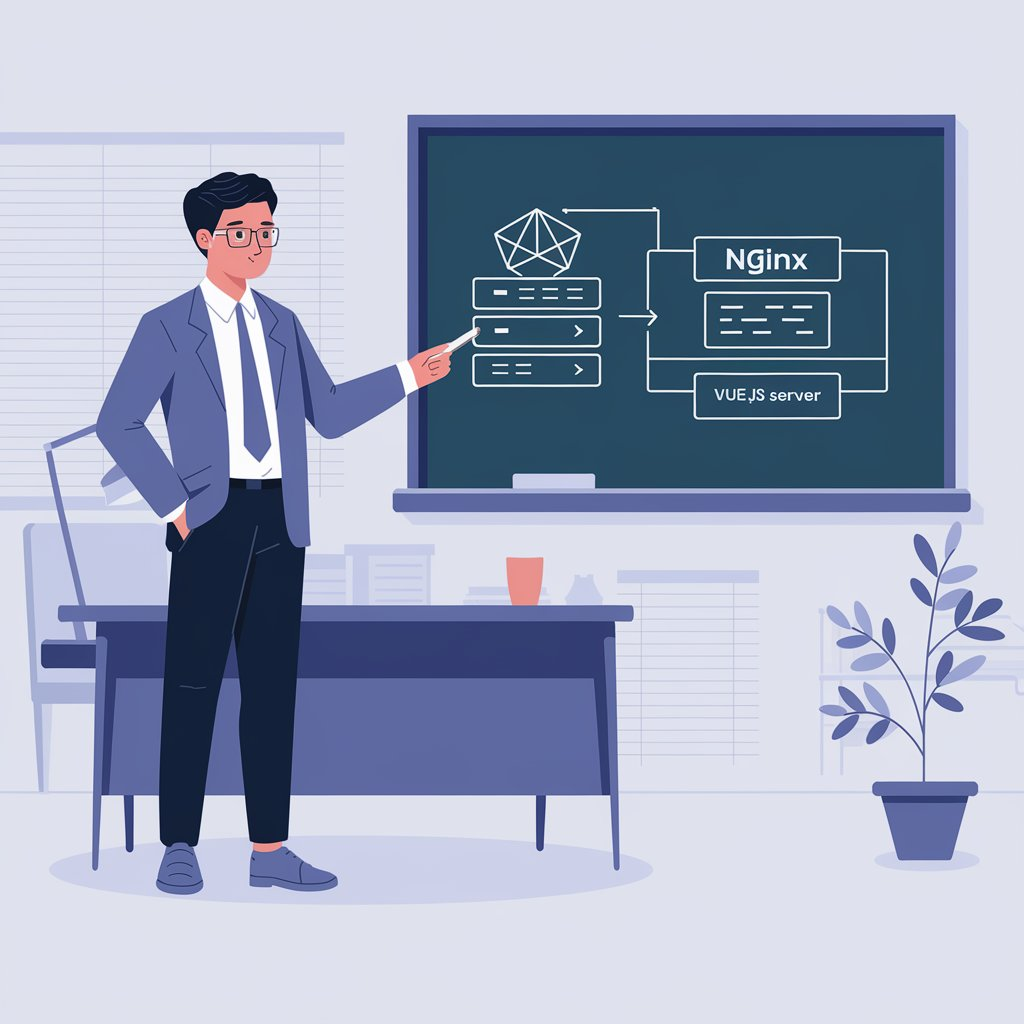
1. 安装 Nginx
首先,需要在服务器上安装 Nginx。Nginx 是一款轻量级、高性能的 HTTP 和反向代理服务器。安装方式因操作系统而异。
-
Linux 系统(以 Ubuntu 为例):
sudo apt-get update sudo apt-get install nginx -
Windows 系统:
从 Nginx 官方网站下载安装包,按照安装向导进行安装。
2. 安装 Node.js
Vue 项目的运行依赖 Node.js 环境。访问 Node.js 官方网站(https://nodejs.org/en/),下载适合您操作系统的安装包并进行安装。安装完成后,在命令行中输入 node -v 和 npm -v 来验证安装是否成功。
3. 准备 Vue 项目
确保您有一个可以正常运行的 Vue 项目。如果还没有,可以使用 Vue CLI 来创建一个新项目。
npm install -g @vue/cli
vue create my-vue-project
在项目开发完成后,使用以下命令进行打包:
npm run build
打包完成后,会生成 dist 文件夹,用于后续的 Nginx 部署。
二、项目打包
(一)打包命令
在 Vue 项目中,可以使用 npm run build 命令来打包项目。在执行此命令之前,需要确保路由配置中的模式正确。如果使用了 history 模式,可能会在打包部署后出现问题,建议将其修改为 hash 模式或者直接注释掉 mode 这一配置项。
const router = new VueRouter({
/*mode: 'history',*/
mode: 'hash',
routes: []
})
另外,还需要对项目中的一些配置文件进行修改,比如在 vue.config.js 文件中添加路径配置 publicPath: './',以确保打包后的资源路径正确。
(二)常见问题与解决
- 路径报错:在打包过程中,可能会出现路径报错的情况。常见的解决方法是在
config/index.js中,将assetsPublicPath: '/'修改为assetsPublicPath: './'。如果项目中使用了自定义的打包配置文件,如vue.config.js,也要确保其中的路径配置正确。 - 页面空白:页面空白是打包后常见的问题之一。可能的原因包括路径配置错误、路由模式不正确等。路径配置方面,按照上述提到的修改
assetsPublicPath的方法进行处理。路由模式上,如果使用了 history 模式且没有后端的相应配置,建议将其修改为 hash 模式。另外,还需要检查图片、字体等资源的路径是否正确,必要时在相关配置文件中进行调整。
三、Nginx 配置与部署
(一)Nginx 安装
-
Windows 系统:
您可以从 Nginx 官方网站下载安装包,然后按照安装向导进行安装。安装完成后,可在命令行中输入nginx启动 Nginx 服务。 -
Linux 系统(以 CentOS 为例):
sudo yum install -y gcc-c++ pcre pcre-devel zlib zlib-devel openssl openssl-devel sudo wget http://nginx.org/download/nginx-1.22.1.tar.gz sudo tar -zxvf nginx-1.22.1.tar.gz cd nginx-1.22.1 sudo ./configure sudo make sudo make install -
macOS 系统:
brew install nginx
(二)项目部署
首先,将打包生成的 dist 文件夹移动到 Nginx 的相关目录。在 Windows 系统中,通常为 C:\nginx\html;在 Linux 系统中,可能为 /usr/local/nginx/html。
然后,修改 Nginx 的配置文件(通常为 nginx.conf)。找到 server 部分,设置项目的根目录和相关路由。
最后,重新启动 Nginx 服务使配置生效。
(三)配置修改
要修改 Nginx 的配置文件,例如修改端口,可在 nginx.conf 文件中找到 listen 指令,将默认的 80 端口修改为您想要的端口,如 listen 8080;。
修改服务名称,在 server_name 指令后指定新的名称,如 server_name myvueproject.com;。
修改完成后,保存配置文件,并在命令行中执行相应命令重启 Nginx 服务。在 Linux 系统中,通常使用 sudo systemctl restart nginx 命令;在 Windows 系统中,可通过任务管理器结束 Nginx 进程后重新启动。
四、访问与验证
(一)启动 Nginx 服务
-
Windows 系统:
按组合键【win+r】打开 “运行” 对话框,输入cmd,回车打开 cmd 命令行窗口。在打开的 cmd 命令窗口中利用cd命令切换到 Nginx 服务安装的目录。输入命令:start nginx.exe,回车,即可启动 Nginx 服务。可以在任务管理器的进程中看到启动的 Nginx 服务。 -
Linux 系统:
sudo systemctl start nginx sudo /etc/init.d/nginx start可以使用以下命令检查服务状态:
sudo systemctl status nginx sudo /etc/init.d/nginx status -
macOS 系统:
打开终端,输入brew services start nginx启动 Nginx 服务。
(二)通过浏览器访问验证部署是否成功
在浏览器地址栏中输入 http://localhost(如果修改了端口,则输入 http://localhost:端口号)。如果出现 Vue 项目的页面,说明部署成功。如果出现 404 错误或者其他错误页面,需要检查 Nginx 配置、项目路径等是否正确。






















 560
560

 被折叠的 条评论
为什么被折叠?
被折叠的 条评论
为什么被折叠?










